카페24나 다른 호스팅에 워드프레스를 설치했다면, 네이버·구글만큼 다음 검색 등록도 챙기는 게 좋아요. 절차가 생각보다 간단합니다. 아래 순서를 그대로 따라 하시면 10분 이내로 “접수 완료”까지 갑니다.

1. 다음 검색등록 페이지 열기
- 브라우저에서
검색등록(daum.net)페이지로 이동합니다. - 첫 화면의 파란 버튼 신규 등록하기를 클릭합니다.
- 등록 방식에서 기본값 사이트 검색을 유지합니다.
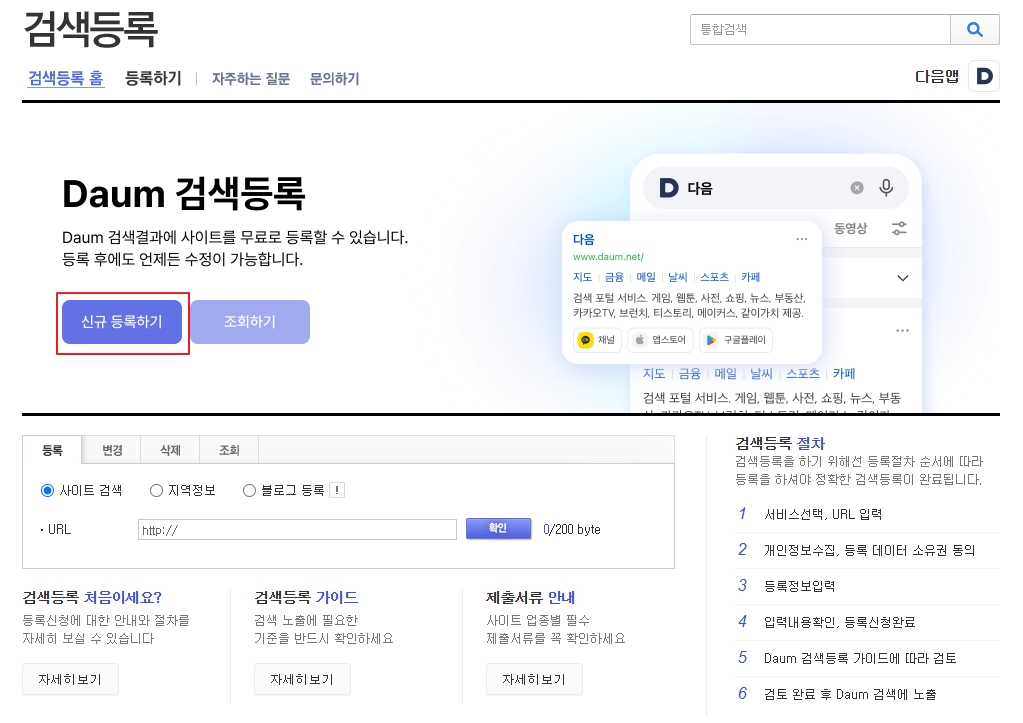
2. URL 예비 확인
- 중앙 입력창에 사이트 루트 주소를 적습니다.
- 예:
https://limitsend.com
- 예:
- 파란 확인 버튼을 눌러 URL 형식이 맞는지 체크합니다.
- 결과가 정상이라면 아래의 상세 작성 폼으로 이동합니다.
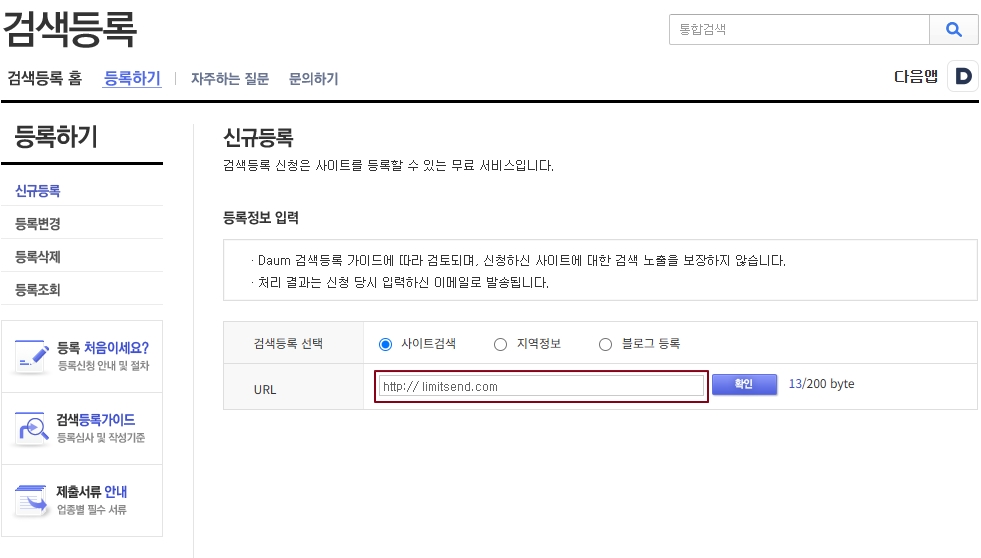
3. 공통정보 입력 폼 작성
폼은 한 번에 작성하고 제출하면 됩니다. 각 항목을 깔끔하게 채우는 요령을 알려 드릴게요.
• 제목
사이트 상단 로고 옆에 표시되는 브랜드/사이트명을 간단명료하게 기입
예: LIMITSEND – 워드프레스 가이드 & 블로그
• URL
루트 주소(https 권장 되나 선택이 따로 되는 것이 아님) 블로그 주소만 입력
• 설명
사이트의 주제와 핵심 가치를 2~3문장으로 요약. 키워드를 자연스럽게 포함
예시: “워드프레스 설치, SEO, 보안과 운영 팁을 다루는 실전 블로그입니다. 카페24·클라우드웨이즈 등 호스팅과 구글/네이버/빙 검색등록 노하우를 제공합니다.”
• 설명–품목 / 설명–지역
기업·매장이라면 업종과 지역을 정확히, 개인·블로그는 업종만 간단히 기입마찬가지로 넣지 않아도 됩니다.
예: 품목: IT·인터넷 > 인터넷 블로그, 지역: 공란 또는 운영지역
• 카카오톡 채널 URL(선택)
있다면 https://pf.kakao.com/… 형태의 주소를 붙여 넣습니다.따로 넣지 않아도 됩니다.
• 디렉토리
돋보기로 검색해 가장 가까운 카테고리를 선택
예: 컴퓨터, 인터넷 > 인터넷 > 블로그
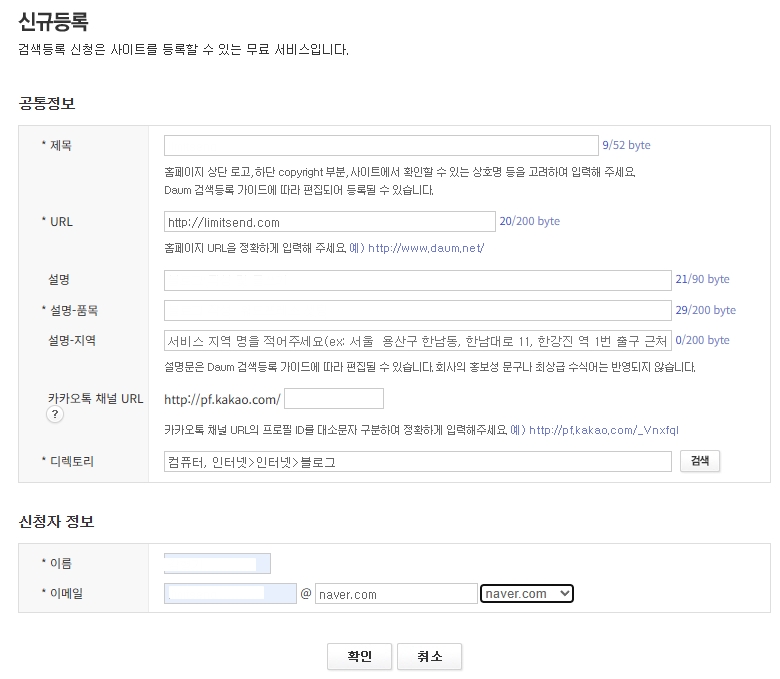
4. 신청자 정보 입력 및 제출
• 이름, 이메일을 입력합니다.
• 모든 항목이 맞는지 확인 후 확인 버튼을 눌러 제출합니다.
제출 즉시 “신청 완료” 화면이 뜨고, 같은 내용의 접수 메일이 도착합니다.
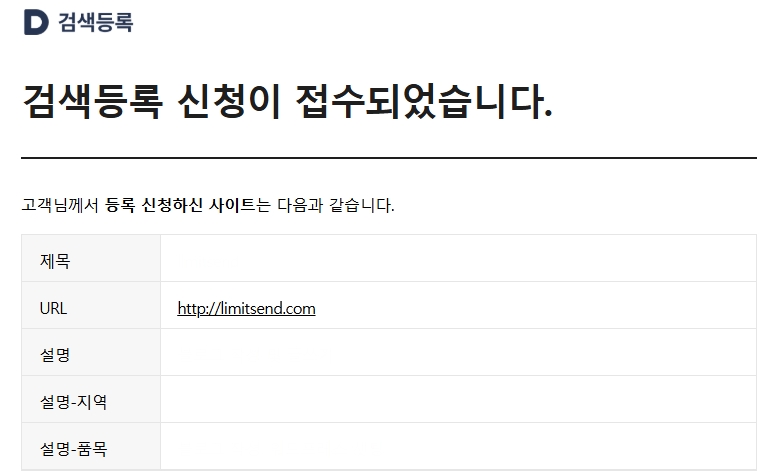
5. 워드프레스 운영자 체크리스트
다음은 별도 ‘웹마스터 도구’가 없고, 등록 접수 → 내부 가이드에 따른 심사 방식입니다. 대신 사이트 기본기를 튼튼히 해두면 반영이 수월합니다.
- HTTPS 정상화
카페24 무료 SSL(루트+www 포함) 발급 → 강제 https 적용 → 혼합콘텐츠 제거 - 사이트 속도/모바일 대응
반응형 테마, 이미지 사이즈 최적화, 캐시 플러그인(Breeze/LiteSpeed) 사용 - 메타 태그/오픈그래프
제목·설명(메타디스크립션), og:image 썸네일 지정 - 로봇 설정
robots.txt에서 수집 차단이 없는지 확인
기본 예시
User-agent: *
Allow: /
Sitemap: https://도메인/sitemap_index.xml
- 사이트맵 제공
Yoast/RankMath 등 SEO 플러그인으로sitemap_index.xml자동 생성
비록 ‘다음 전용 제출’ 기능은 없지만, 사이트맵이 있는 사이트가 전반적인 검색 호환성에서 유리합니다. - 동일한 주소 체계 유지
www ↔ non-www 한쪽으로 301 리다이렉트, 내부 링크도 같은 규칙으로 통일
6. 접수 후 얼마나 걸릴까?
심사 기간은 고정이 아니며, 컨텐츠 양과 사이트 신뢰도에 따라 차이가 있습니다. 첫 반영까지는 며칠~수 주 정도 보고, 그 사이에 새 글을 꾸준히 발행하세요. 접수했다고 즉시 노출 보장은 아니지만, 기본 세팅을 잘 해두면 안정적으로 노출이 쌓입니다. 접수 후 문제가 없다면 보통 사이트 등록이 완료 되지만 안되는 경우도 많으니 사이트를 개설하고 나서 몇개의 글을 작성 후에 바로 등록 신청을 하시는 것이 좋습니다.
7. 자주 묻는 질문
Q1. 블로그 글 하나만 올린 새 사이트도 등록되나요?
A. 가능은 하지만 통상적으로 기본 페이지(소개/연락처/개인정보처리방침) 와 5~10개 이상의 콘텐츠가 있을 때 신뢰도가 좋습니다.
Q2. 카테고리를 잘못 선택했어요. 수정 가능할까요?
A. 접수 후에도 변경/수정 요청이 가능합니다. 동일 페이지에서 URL로 조회 후 수정하세요.
Q3. 티스토리/블로그 서비스도 같은 절차인가요?
A. 기본은 비슷하지만, 자체 수집 시스템과 정책이 달라 결과 반영은 다르게 보일 수 있습니다.
8. 문제 해결 팁
• 접수는 됐는데 노출이 안 보임
콘텐츠 양/품질을 늘리고, 최신 글 발행 주기를 유지하세요. 제목·설명 중복을 피하고 얕은 글보다는 체류시간을 유도하는 구성(목차·이미지·내부링크)이 유리합니다.
• 주소 오류/보안 경고
SSL 미적용 또는 잘못된 리다이렉트가 원인. 먼저 https:// 접속이 정상인지 점검하세요.
• 모바일 페이지 깨짐
테마/빌더 CSS 충돌 가능성. 캐시를 지우고, 핵심 CSS 로딩을 차단하는 설정이 없는지 확인합니다.
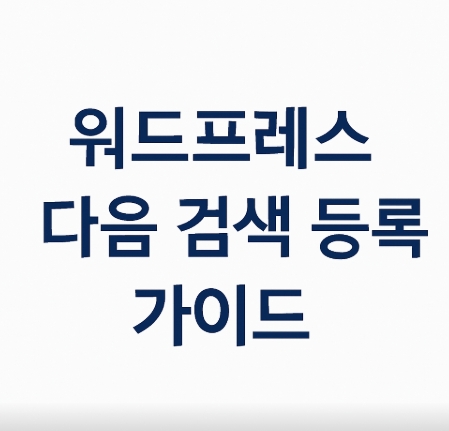
답글 남기기